1、运行ppt2010演示文稿编辑软件,打开一个ppt文档。如图所示;

2、在ppt文稿编辑窗口,依次点击“文件-->保存并发送”选项。如图所示;
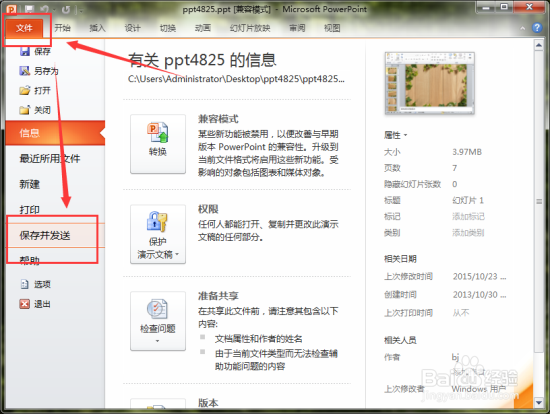
3、在“保存并发送”的下级选项菜单中依次点击“将演示文稿打包成CD”-->“打包成CD”选项。如图所示;

4、这个时候会弹出“打包成CD”对话窗口,然后我们进行添加和删除幻灯片。再点击“复制到文件夹”按钮。如图所示;

5、在弹出的“复制到文件夹”窗口,设定文件夹的名称以及文件存放的路径。然后再点击“确定”按钮进行打包。如图所示;
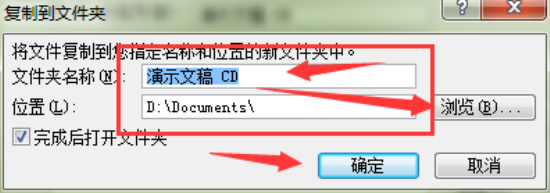
6、等待系统打包完成。然后会在我们指定的路径生成一个文件夹,打开它。可以在文件窗口看到AUTORUN.INF自动运行文件,如果我们是打包到CD光盘上的话,它是具备自动播放功能的。如图所示;

